Proteggere la vostra privacy e la vostra sicurezza su Safari, How-To
Safari è un browser ben costruito dal punto di vista della sicurezza. Tuttavia ci sono momenti in cui la vostra privacy è compromessa o il browser viene dirottato. Questo può essere molto fastidioso. In questo articolo, evidenzieremo alcuni degli elementi chiave che vi aiuteranno a proteggere la vostra privacy quando utilizzate Safari.
Glossario
iCloud.com su un computer pubblico
È successo ad alcuni di noi. Lei è in viaggio e ha finito per usare il computer pubblico nella hall dell’hotel. Stavi usando il computer di un amico o l’ipad e hai deciso di accedere al tuo account icloud.com per controllare le tue e-mail o navigare in rete e hai dimenticato di effettuare il logout. Per cancellare la pagina che stavi navigando su un altro dispositivo usando il tuo iCloud, clicca sul pulsante “Mostra tutte le schede” nella barra degli strumenti del tuo Safari. Scorrete fino alla sezione che elenca le schede di iCloud, posizionate il cursore e cliccate su “X” accanto ad esso.
Se vuoi essere sicuro di aver chiuso completamente l’account iCloud, puoi accedere a icloud.com; Impostazioni; Avanzate; e scegliere Sign out of Everywhere. In questo modo si esce da qualsiasi sessione su uno qualsiasi dei dispositivi che si utilizzavano prima per accedere al proprio account. Se pensate che il vostro account possa essere stato compromesso, potreste voler reimpostare le vostre credenziali di iCloud.
Biscotti Safari e Storia
È sempre una buona idea gestire periodicamente i cookie e la cronologia web. Puoi accedere ai cookie del tuo browser in Safari; Privacy e scegliere il pulsante Dettagli. Puoi vedere tutti i cookie del sito che vengono mantenuti e scegliere di rimuovere quelli che non vuoi. Allo stesso modo puoi anche cancellare tutta la tua cronologia o gli elementi specifici della tua cartella di cronologia in Safari.
Puoi usare l’account ospite del tuo Mac se stai cercando di essere doppiamente sicuro. Tutto ciò che fai usando l’account ospite verrà cancellato automaticamente quando esci da esso.
Come combattere contro RansomWare in Safari
NSA, FBI e tutti questi altri messaggi spazzatura che ti arrivano dicendoti che il tuo computer è bloccato e che hai bisogno di inviare denaro o chiamare un numero può essere pericoloso e fastidioso allo stesso tempo. A volte, questi ransomware incasinano il vostro Safari in modo significativo in quanto quando si tenta di lanciare l’applicazione, si blocca o si blocca. In questi casi, quando non è possibile utilizzare il menu Safari per effettuare la pulizia, è possibile seguire le indicazioni riportate di seguito per risolvere il problema.
Aprite la vostra App Finder e cercate i seguenti Safari Files.
- Apple.Safari.savedState
- Nella tua Libreria ;Cache folder localizza tutti i file che iniziano con com.apple.safari
- Nella tua Libreria> nella tua cartella Cookies individua il file com.apple.Safari.SafeBrowsing.binarycookies
- Libreria>cartella delle preferenze, individua qualsiasi file che inizia con com.apple.safari
Cancellare tutti i file che si trovano sopra.
Reimpostare Safari sul MacBook in caso di violazione della sicurezza
Se avete familiarità con l’uso del terminale, potete anche usare tutti i comandi qui sotto per cancellare completamente tutte le vostre vecchie impostazioni del safari.
mv ~/Libreria/Safari ~/Desktop/Safari-`date +%Y%m%d%d%H%M%S`;
Rimuovere il barattolo dei cookie e la cache dal vostro macbook
rm -Rf ~/Libreria/Cookies/Cookies.binarycookies;
rm -Rf ~/Libreria/Caches/Apple – Safari – Safari Estensioni Galleria;
rm -Rf ~/Libreria/Caches/Metadata/Safari;
rm -Rf ~/Libreria/Caches/com.apple.Safari;
rm -Rf ~/Libreria/Caches/com.apple.WebKit.PluginProcess;
Successivamente, una serie di comandi vi aiuterà a resettare le preferenze per Safari
rm -Rf ~/Libreria/Preferences/Apple – Safari – Safari Estensioni Galleria;
rm -Rf ~/Libreria/Preferenze/com.apple.Safari.LSSharedFileList.plist;
rm -Rf ~/Libreria/Preferenze/com.apple.Safari.RSS.plist;
rm -Rf ~/Libreria/Preferenze/com.apple.Safari.plist;
rm -Rf ~/Libreria/Preferenze/com.apple.webFoundation.plist;
rm -Rf ~/Libreria/Preferenze/com.apple.WebKit.PluginHost.plist;
rm -Rf ~/Libreria/Preferenze/com.apple.WebKit.PluginProcess.plist;
rm -Rf ~/Libreria/PubSub/Database;
rm -Rf ~/Libreria/SavedApplicazione Stato/com.apple.Safari.savedState
Ultimo aggiornamento Flash e Apple
Apple rilascia sempre patch di sicurezza per proteggere la tua esperienza Safari e la tua privacy. Il mese scorso Apple ha aggiornato il meccanismo di blocco dei plug-in web per disabilitare tutte le versioni di Flash Player precedenti a Flash Player 22.0.0.192 e 18.0.0.360, a causa di problemi di sicurezza individuati nelle versioni precedenti.
Quando si naviga in certi siti, a volte si richiede di installare l’ultimo flash. È una buona idea non cliccare su questi pop-up. Un approccio migliore è quello di utilizzare le preferenze di sistema del vostro Mac per installare la giusta versione di Flash. Vai a: “Preferenze di sistema”. Individuare Flash in fondo alla pagina o sotto altri. Clicca su di esso e poi vai alla scheda Aggiornamenti. Clicca su Controlla aggiornamenti e procedi all’installazione dell’aggiornamento da qui.
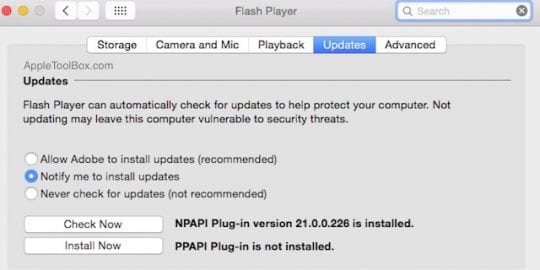
Assicuratevi di aver abbandonato il vostro Safari prima di installare l’ultimo aggiornamento di Flash. Successivamente, clicca su Avanzate e scegli “Cancella tutto…” seguito da “Cancella tutti i dati e le impostazioni del sito”. Questo assicurerà che i siti di terze parti in cui si esegue Flash non memorizzino informazioni sul vostro utilizzo sulla vostra macchina.
Protezione contro le applicazioni non autorizzate
Questo non è direttamente correlato alla tua esperienza Safari, ma può avere un impatto sugli aspetti di sicurezza generale della tua esperienza Mac quando scarichi applicazioni dall’app store. È sempre una buona idea assicurarsi di ricevere solo le app che hanno associato sviluppatori identificati. Per fare questo, vai su: Preferenze; Sicurezza e Privacy; Generale e assicurati di aver impostato l’impostazione corretta.
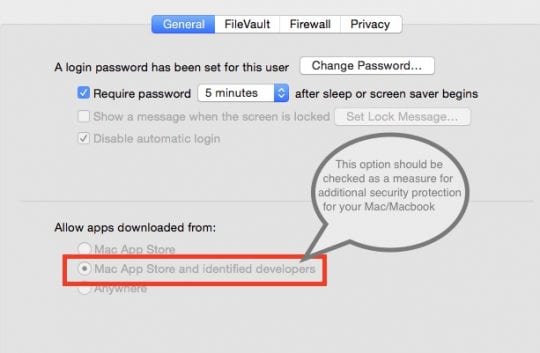
Riepilogo
È importante che aggiorniate il vostro browser sul vostro Mac per queste rilevanti patch di sicurezza. Puoi installare il browser Safari aggiornato scegliendoApple menu>App Store…, oppure gli aggiornamenti possono essere ottenuti dal Mac App Store. Se sei ancora preoccupato per la tua privacy e la sicurezza durante la navigazione, puoi esplorare il progetto Tor e installarlo sul tuo Macbook per una maggiore tranquillità.
Non importa come, Non chiamare mai il numero 1-800..o qualsiasi numero che appare sul tuo Safari e che ti chiede di aiutarti con i problemi del tuo computer e ricordati di non condividere il tuo Apple Id con nessun altro che non sia l’assistenza clienti ufficiale Apple.
Speriamo che l’articolo vi abbia fornito alcune idee su privacy e opzioni di sicurezza quando si tratta di usare Safari sul vostro Macbook e Mac. Fateci sapere le vostre idee e i vostri commenti nei commenti qui sotto.
